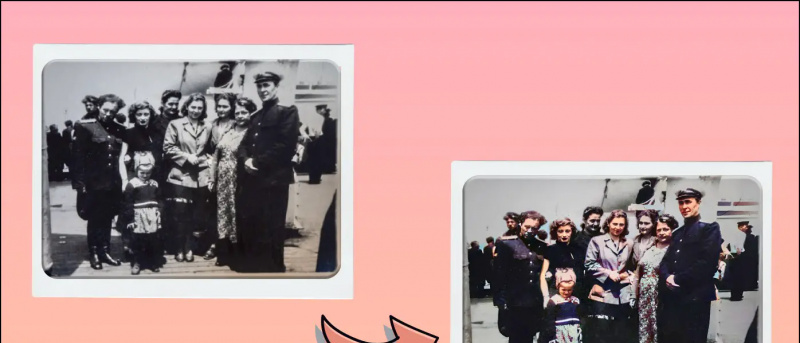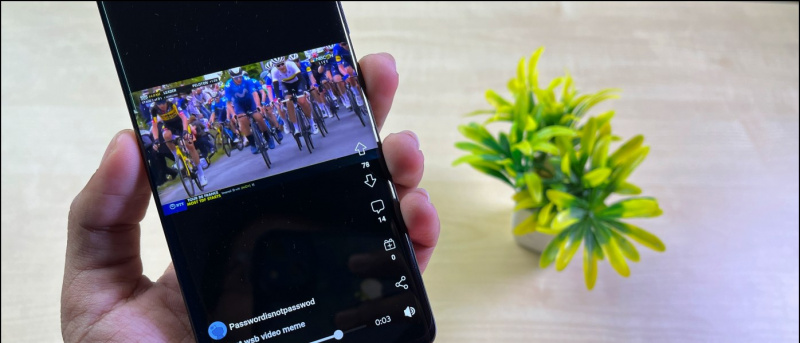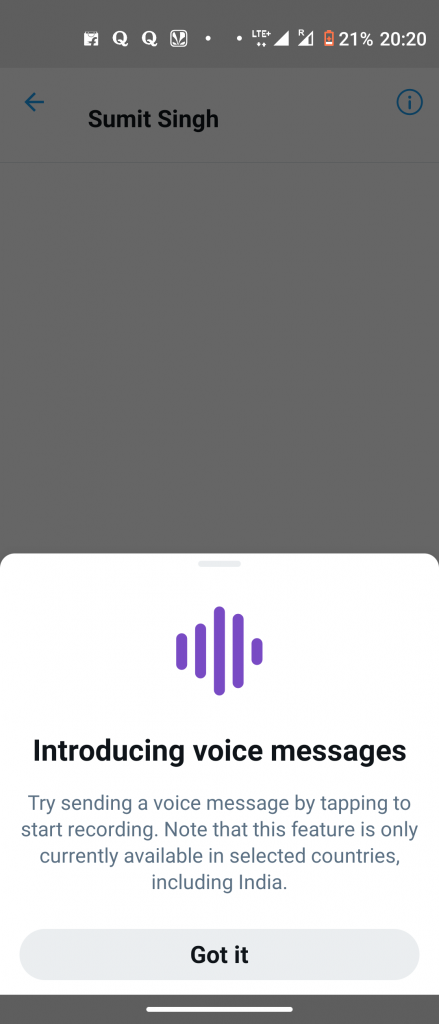لم يمض وقت طويل عندما أطلقت Samsung الإصدار الجديد من واجهة المستخدم الجديدة One UI 3.0 على أساس Android 11. وقد أطلقت الشركة بالفعل ترقية على هذا التحديث الجديد الذي أطلق عليه اسم One UI 3.1 مع إطلاق سلسلة Galaxy S21. ومن المثير للاهتمام ، أن آخر تحديث لـ One UI قد تم طرحه أيضًا على العديد من أجهزة Galaxy الأخرى. إذا كنت تتذكر أن Samsung قد أطلقت Galaxy F62 ( إعادة النظر ) قبل أيام قليلة في الهند والتي تعمل بنظام One UI 3.1 استنادًا إلى Android 11. نحن نستخدم الهاتف منذ بعض الوقت ونحن معجبون حقًا بالميزات الجديدة والتغييرات التي جلبها. إذن ، إليك بعض النصائح والحيل One UI 3.1 ، التي يمكنك استخدامها على هاتف Galaxy المؤهل.
كيف يمكنني إلغاء مسموع أمازون
اقرأ أيضًا | نظرة أولى على Android 12: 8 ميزات رائعة تأتي إلى هواتفك الذكية
نصائح وحيل One UI 3.1
جدول المحتويات
1. جوجل اكتشف تكامل الخلاصة
جلبت Smasung تكامل Google Discover في One UI 3.1. يمكن للمستخدم الآن تخصيص مشغل One UI واختيار موجز Google Discover على الشاشة اليسرى من الشاشة الرئيسية. يتم تعطيله افتراضيًا ، ولكن يمكنك استخدامه باتباع الخطوات التالية:


- اضغط مع الاستمرار على الشاشة الرئيسية.
- عندما ترى الصفحة مثل لقطة الشاشة الأولى ، مرر سريعًا إلى اليسار وسترى ملف خيار Google Discover ، اضغط عليه لتمكينه.
- هذا هو! سيظهر Google Discover feed الآن على الشاشة اليسرى.
يمكنك أيضًا الرجوع إلى مشغل Samsung الافتراضي باتباع نفس الخطوات وإيقاف تشغيل ميزة Google Discover.
2. Google Duo التكامل
إلى جانب Google Discover ، ستأتي هواتف Samsung الذكية الجديدة أيضًا مع تكامل مكالمات فيديو Google Duo. قامت Samsung أيضًا بدمج خدمة مكالمات الفيديو من Google في برنامج الاتصال الهاتفي الخاص بها. يمكنك إجراء أي مكالمة فيديو باتباع الخطوات التالية:


- ما عليك سوى فتح تطبيق الهاتف على هاتف Galaxy الخاص بك.
- انتقل إلى لوحة المفاتيح لطلب رقم أو فتح جهة اتصال.
- سترى زر اتصال Duo بجانب زر الاتصال الهاتفي.
لذلك ، يمكنك الآن إجراء مكالمة فيديو على Google Duo على هاتف Samsung الخاص بك مباشرةً من المتصل.
3. تغيير خلفية الاتصال
هذه ميزة رائعة أخرى قدمتها Samsung في تطبيق الهاتف. يمكنك تغيير خلفية المكالمة في جميع مكالماتك الصوتية ومكالمات الفيديو. لاختيار خلفية مكالمة مخصصة ، اتبع الخطوات التالية:


- افتح تطبيق الهاتف واضغط على النقاط الثلاث في الزاوية اليمنى.
- حدد الإعدادات من هنا وسيأخذك إلى إعدادات الاتصال.
- هنا ، ابحث عن خلفية الاتصال واضغط عليها.
- في الصفحة التالية ، حدد خلفية من الأسفل وحدد خلفية المكالمة المفضلة لديك.
يمكنك أيضًا تغيير تخطيط شاشة الاتصال من هنا. ومع ذلك ، فإن هذا يوفر فقط خلفيات مكالمات مختارة ولا يمكنك تخصيص الخلفية.
4. إزالة بيانات الموقع من الصور
قدمت Samsung أيضًا بعض الميزات الجديدة المتعلقة بالخصوصية لـ One UI 3.1. تتيح لك إحدى هذه الميزات إزالة بيانات الموقع من الصور قبل مشاركتها. للقيام بذلك ، كل ما عليك فعله هو اتباع الخطوات المذكورة أدناه:
كيفية إزالة صورة الملف الشخصي لحساب google


- افتح تطبيق المعرض على هاتفك وحدد صورة
- اضغط على زر المشاركة ، ثم ابحث عن خيار 'إزالة بيانات الموقع' أسفل معاينة المشاركة.
- عند النقر فوق هذا الخيار ، سيتم إزالة بيانات الموقع مثل خط الطول وخط العرض لمكان التقاط الصورة.
اقترح | 3 طرق لإزالة بيانات الموقع من الصور أو مقاطع الفيديو ، توقف الكاميرا عن حفظ علامات GPS
5. مزيل عيب الصورة
يدمج تطبيق المعرض أيضًا ميزة جديدة. هذه في الأساس ميزة لتحرير الصور مفيدة للكثيرين. يتيح لك إزالة أي شوائب من صورتك ، والتي قد تكون أو لا تكون مرئية على وجهك. إليك الطريقة:


- افتح تطبيق المعرض على هاتفك وافتح الصورة التي تريد تحريرها.
- اضغط على أيقونة القلم الرصاص لتعديل الصورة.
- ابحث الآن عن رمز الوجه من الخيارات أدناه.
- اضغط عليها وابحث عن خيار إزالة الشوائب من الخيارات المحددة.
بهذه الطريقة يمكنك إزالة البقع غير المرغوب فيها من وجهك في صورك.
6. مزيل كائن الخلفية
تمامًا مثل مزيل Blemish ، هناك واحدة من أكثر النصائح والحيل المفيدة One UI 3.1 التي قامت Samsung بدمجها في محرر الصور في معرضها. هذا هو مزيل وجوه الخلفية. ننقر جميعًا في بعض الأحيان على صورة ويؤدي شيء ما في الخلفية إلى تدميرها ، ولكن مع One UI 3.1 ، لن تحتاج إلى أي تطبيق تابع لجهة خارجية للقيام بذلك.
كيفية إلغاء العضوية المسموعة على أمازون
يمكنك القيام بذلك ببساطة باستخدام معرض هاتفك ، وإليك كيفية القيام بذلك:


- افتح المعرض وحدد الصورة التي تريد تحريرها.
- الآن ، انقر فوق رمز القلم الرصاص لبدء تحريره.
- قم بالتمرير إلى أقصى اليمين للبحث عن الرمز الجديد بجوار النص.
- اضغط عليها ثم حدد الكائن الذي تريد إزالته.
- اضغط على زر الاختيار أدناه وهذا كل شيء.
لن تكون صورتك خالية من هذا الكائن غير المرغوب فيه.
متعلق ب | قم بإزالة الكائنات غير المرغوب فيها من الصور على Android و iPhone
7. خذ واحد 2.0
ميزة Single Take هي ميزة مفيدة أخرى في One UI ، كما أن أحدث إصدار من One UI 3.1 يجلب نسخة محسّنة من الميزة. يمكنه الآن التقاط العديد من الصور الثابتة وتنسيقات الفيديو في وقت واحد بنقرة واحدة فقط. لاستخدام هذا:


- افتح تطبيق الكاميرا وابحث عن ميزة Single Take بجوار زر الغالق.
- اضغط عليها ثم اضغط مع الاستمرار لالتقاط لحظات العشر ثوان.
- هذا هو. سيحفظ العديد من الصور ومقاطع الفيديو لتلك اللحظة بنقرة واحدة فقط.
يمكنك التقاط العديد من الصور بهذا الوضع كما تريد.
8. درع راحة العين
حماية حماية العين هي ميزة جديدة في One UI 3.1 تشبه ميزة Blue Light Filter في إصدارات One UI السابقة. يمكن أيضًا العثور على الميزة في بعض الهواتف الأخرى بأسماء مختلفة مثل ضوء ليلي وتحد من التعرض للضوء الأزرق من الشاشة.
لاستخدام هذه الميزة:


- افتح الإعدادات وحدد العرض.
- انقر هنا على درع Eye Comfort وقم بتمكين التبديل في الصفحة التالية.
- يمكنك أيضًا ضبط درجة حرارة اللون من هنا.
يمكنك أيضًا الوصول إلى هذه الميزة مباشرةً من لوحة الإعداد السريع. علاوة على ذلك ، يمكنك أيضًا تغيير طريقة عملها من خلال جدولتها.


من خلال النقر على الجدول الزمني المحدد ، سترى خيارين - من غروب الشمس إلى شروقها وخيار مخصص. يقوم الخيار الأول تلقائيًا بضبط الألوان بناءً على وقت اليوم. أثناء التواجد في Custom ، ستتمكن من استخدامه في أي وقت.
9. تابع التطبيقات على الأجهزة الأخرى
إذا كنت تستخدم أكثر من جهاز Galaxy بانتظام ، فإن هذه الميزة الجديدة لـ One UI 3.1 مناسبة لك فقط. تتيح لك هذه الميزة ، التي يطلق عليها اسم 'متابعة التطبيقات على الأجهزة الأخرى' ، متابعة استخدام أحد التطبيقات على جهاز مختلف. شريطة تسجيل الدخول إلى حساب Samsung نفسه على كلا الجهازين. إليك كيفية استخدام هذه الميزة:


- لتمكين هذه الميزة ، افتح الإعدادات وابحث عن الميزات المتقدمة.
- ابحث هنا عن متابعة التطبيقات على الأجهزة الأخرى واضغط عليها لتمكينها.
- الآن ، قم بتسجيل الدخول إلى حساب Samsung الخاص بك لاستخدام هذه الميزة.
- عندما تريد فتح تطبيق على جهاز آخر ، افتح شاشة Recents على الجهاز الآخر وانقر على الأيقونة الجديدة.
ملاحظات:
كيفية حذف الأجهزة على google play
- ستحتاج إلى تمكين هذه الميزة على كلا الجهازين. أيضًا ، قم بتشغيل Bluetooth على كلا الجهازين وقم بتوصيلهما بشبكة Wi-Fi نفسها.
- يرجى ملاحظة أن هذه الميزة تعمل فقط على متصفح Samsung الافتراضي وتطبيقات Samsung Notes اعتبارًا من الآن. ومع ذلك ، قد توسع Samsung دعمها لمزيد من التطبيقات قريبًا.
- يمكنك استخدام هذه الميزة لنسخ النصوص والصور وما إلى ذلك على جهاز واحد ثم لصقها على الجهاز الآخر.
كانت هذه بعض النصائح والحيل One UI 3.1 التي يمكنك استخدامها على Galaxy F62 على أي جهاز آخر مؤهل. لمزيد من هذه النصائح والحيل ، ترقبوا!
تعليقات الفيسبوكيمكنك أيضًا متابعتنا للحصول على أخبار التكنولوجيا الفورية على أخبار جوجل أو للحصول على النصائح والحيل ، ومراجعات الهواتف الذكية والأدوات ، انضم الأدوات لاستخدام Telegram Group أو للحصول على أحدث مقاطع الفيديو مراجعة الاشتراك GadgetsToUse قناة يوتيوب.